
===================
ゲームサーバーを契約するのもいいけど、お金かかるし無料でサーバーたてたい!そんな人向けです。
Rustのローカルサーバーをたてる
1. SteamCMDをダウンロード
Rustのサーバーをインストールするために、SteamCMDを使用します。
- SteamCMD公式サイト から SteamCMD をダウンロード。
- ZIPファイルを展開し、
steamcmd.exeを任意のフォルダ(例:C:\steamcmd\)に配置。

2. Rustのサーバーファイルをダウンロード
steamcmd.exeを実行して、コマンドプロンプトを開く。- パッケージのインストールや更新を待ち、以下のコマンドを一つずつ入力
インストール先の指定force_install_dir C:\rustserver\
ここでサーバーファイルをダウンロードするフォルダを指定。
Steamに匿名ログインlogin anonymous
ログイン成功を確認する。
Rustのサーバーファイルをダウンロードapp_update 258550 validatevalidateをつけると、ファイルの整合性チェックを行う。
ダウンロード完了後にSteamCMDを終了exit
3. サーバーの起動
C:\rustserver\に移動し、新しいテキストファイルを作成(start.batという名前にする)。start.batを右クリック→「編集」し、以下のコードを記述: batコピーする編集する@echo off cd /d C:\RustServer\ RustDedicated.exe -batchmode -nographics ^ +server.hostname "MyRustServer" ^ +server.port 28015 ^ +server.identity "my_server" ^ +server.maxplayers 1 ^ +server.worldsize 3000 ^ +server.seed 12345 ^ +server.saveinterval 600 ^ +rcon.port 28016 ^ +rcon.password "password"server.maxplayers 1→ 自分専用の場合は1人に設定。server.worldsize 3000→ マップサイズ(大きくするなら増やす)。server.seed 12345→ マップのシード値(変更すると地形が変わる)。rcon.password "password"→ パスワードは念のため変更しておきましょう。
start.batをダブルクリック してRustサーバーを起動。
起動すると序盤にShaderやPhysXなどの警告やエラーが出ますが、無視して問題ありません。
気持ち悪い場合は、RustDedicated.exe起動コマンドのオプションに以下を追加してください。-nographics → グラフィックレンダリングを無効化(デフォルトで有効だが明示) -silent-crashes → クラッシュ時のエラーメッセージを抑制
お使いのPCのスペックにもよりますが、かなり時間がかかります。Server startup complete と表示されたらサーバーに接続してみましょう!
※起動から時間が経っている場合はSaving complete と表示されていると思います。
4. サーバーに接続
ゲーム内のコンソールでconnect 127.0.0.1:28015 を実行すると接続できます。
他のサーバーに既にログインしていると接続できないので、切断してから上記コマンドを入力してください。
コンソールはF1 で開くことができます。
便利コマンド集
サーバーのコンソールでコマンドを入力することで、ゲーム内の時間や、天候を変更したり、プレイヤーを管理したりできます。
1. 管理者権限を付与
管理者権限はサーバーコンソールで以下を入力します。ownerid 76XXXXXXXXXXXXXXX "Admin"
オーナーIDはSteamのアカウント詳細から確認できます。
追加できたら設定を保存しましょう。server.writecfg
ゲーム内のコンソールでglobal.status_cl と入力し、上から6つ目のIsAdmin がTrue であれば管理者権限があることになります。
2. ゲーム内の時間を変更
ゲームの時間を調整するコマンド。
| コマンド | 説明 |
|---|---|
env.time 12 | ゲーム内の時間を12:00(正午)に設定 |
env.time 0 | 時間を深夜(0:00)に設定 |
env.progresstime false | 時間の進行を停止 |
env.progresstime true | 時間の進行を再開 |
3. 天候を変更
天候を操作するコマンド。
| コマンド | 説明 |
|---|---|
weather.rain 0 | 雨を止める |
weather.rain 1 | 雨を降らせる |
weather.fog 0 | 霧をなくす |
weather.fog 1 | 霧をだす |
weather.wind 0.2 | 風を弱める |
4. プレイヤー管理
| コマンド | 説明 |
|---|---|
status | 現在のプレイヤー一覧を表示 |
ban <SteamID> | 特定のプレイヤーをBAN |
unban <SteamID> | BANを解除 |
kick <プレイヤー名> | プレイヤーをキック |
5. サーバーコマンド
| コマンド | 説明 |
|---|---|
server.save | サーバーの状態を保存 |
restart | サーバーを再起動 |
quit | サーバーをシャットダウン |
まとめ
以上がRustサーバーをローカルにたてる方法でした!
PCのスペックによってはサーバーが重かったり、友達を招待するにはスペック不足だったりするので、そのときはレンタルサーバーを借りることをおすすめします。
また、Modを導入することで採取量を増やしたり、スタックサイズを変更したりできます。自分好みのサーバーを構築できるのもModを導入するメリットになりますね。
それでは次の記事でまたお会いしましょう!!
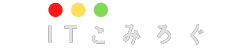

コメント